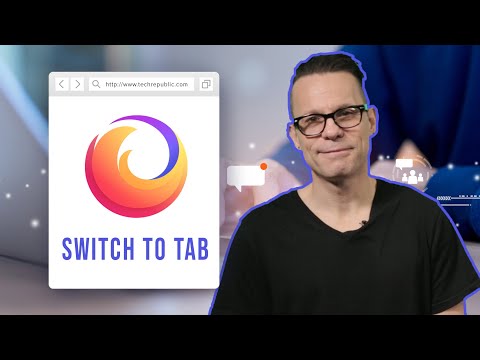Väčšina z nás pozná klasiku Sticky Notes ktoré sú v systéme Windows 7, Windows 8, Windows 8.1 a Windows 10 v1511. V systéme Windows 10 v1607 a neskôr sa však spoločnosť Microsoft rozhodla previesť pôvodný program Sticky Notes na a Aplikácia UWP, a práve to práve používame Windows 10.

Importovať poznámky z Windows 7 do Windows 10
Ak ste používateľom systému Windows 7 alebo Windows 8 a chcete sa presťahovať do systému Windows 10, možno budete chcieť migrovať alebo importovať svoje klasické poznámkové poznámky zo systému Windows 7 na systém Windows 10. Klasické Sticky Notes ukladajú údaje do .snt súbor, zatiaľ čo aktuálna aplikácia Sticky Notes ukladá údaje do priečinka a .sqlite súboru. Tento príspevok vám ukáže, ako previesť staré Sticky Notes StickyNotes.snt dátový súbor do nových poznámok Sticky Notes plum.sqlite aby ste mohli pokračovať v používaní aplikácie UWP Sticky Notes pre aplikáciu Windows 10 Sticky Notes.
Premeniť StickyNotes.snt na plum.sqlite
Prevod starých Sticky Notes StickyNotes.snt dátový súbor do nových poznámok Sticky Notes plum.sqlite v nasledujúcom formáte:
Na zariadení Windows 10 zatvorte Sticky Notes.
Teraz otvorte položku Nastavenia> Aplikácie> Sticky Notes> Rozšírené možnosti. Stlačte tlačidlo resetovať Tlačidlo. Aplikácia bude obnovená na predvolené a všetky údaje aplikácie budú tiež odstránené.

%LocalAppData%PackagesMicrosoft.MicrosoftStickyNotes_8wekyb3d8bbweLocalStateLegacy

Tu uvidíte StickyNotes.snt súboru. Premenujte ho na ThresholdNotes.snt.
POZNÁMKA: Ak neexistuje zložka Legacy, budete musieť vytvoriť tento priečinok tu v priečinku LocalState a potom umiestniť súbor StickyNotes.snt zo staršieho systému Windows tu do priečinka Legacy. Dúfajme, že ste to skopírovali alebo zálohovali StickyNotes.snt súbor z predchádzajúceho systému.
Teraz spustite aplikáciu Sticky Notes. Údaje v súbore.snt sa automaticky prenesú do nového súboru s údajmi.sqlite.
Tento príspevok bol vytvorený na základe niektorých návrhov uverejnených v sieti TechNet.